如果您听到计算机风扇的呼呼声比平常更大或注意到性能明显下降,请检查任务管理器。 您可能会发现名为 ntoskrnl.exe 的进程正在使用大部分 cpu 资源。
让我们探讨一下 Ntoskrnl.exe 是什么以及如何修复 Windows 上的高 CPU 使用率。
什么是 Ntoskrnl.exe?:
Ntoskrnl.exe 也称为 Windows NT 操作系统内核可执行文件,在 Windows 计算机上执行关键的系统功能。 它处理基本的系统服务,例如内存管理、硬件抽象和进程调度。 换句话说,Ntoskrnl.exe 管理计算机的硬件和软件资源,确保系统稳定性和性能。
您可能经常在任务管理器中看到 Ntoskrnl.exe 正在运行并占用 CPU 资源,这是正常的。 此过程在后台持续运行,以保持您的系统平稳高效地运行。 因此,它可能会消耗资源。 但是,如果 Ntoskrnl.exe 不断占用您的 CPU,那就是一个问题。
为什么 Ntoskrnl.exe 占用了我的高 CPU 资源?:
老实说,没有明确的答案。 许多因素可能导致 Ntoskrnl.exe 使用高 CPU 资源。 您可能会同时运行太多程序,从而使系统工作更加困难并占用更多资源。 这种情况往往会导致CPU使用率过高,而Ntoskrnl.exe可能首当其冲。
另一个可能的原因是设备驱动程序过时或有缺陷。 如果您上次更新设备驱动程序是在不久前,则可能会导致 Ntoskrnl.exe 发生冲突和问题。 您必须定期检查并更新您的驱动程序。
恶意软件或病毒也可能触发 Ntoskrnl.exe 使用高 CPU 使用率。 它们可能会将自己伪装成系统文件并使用更多资源。 要排除这种可能性,请使用信誉良好的防病毒程序执行系统扫描。
我可以禁用或删除 Ntoskrnl.exe 吗?:
不,您不应禁用或删除 Ntoskrnl.exe。 如前所述,它是确保计算机平稳运行的关键系统进程。 禁用或删除它可能会导致系统不稳定和崩溃。
此外,如果您发现 Ntoskrnl.exe 使用大量 CPU 资源,解决根本问题比禁用或删除该进程更好。
现在我们知道了 Ntoskrnl.exe 是什么以及它为何使用如此多的 CPU 资源,让我们讨论解决该问题。
1. 重新启动电脑:
您应该尝试的第一个也是最重要的解决方案是重新启动计算机。 它看似简单,但往往可以解决CPU占用率高的问题。
当您的计算机重新启动时,它会清除系统内存并刷新其进程。 系统停止运行不必要的程序并重新启动操作系统。 因此,Ntoskrnl.exe 的高 CPU 使用率可能会消退,并在重新启动后恢复到正常水平。
2.禁用Windows搜索服务:
Windows 搜索服务是一个系统进程,它不断索引计算机上的文件和文件夹以加快搜索速度。 但是,它有时会导致 Ntoskrnl.exe 使用高 CPU 资源。 此时,您可以暂时关闭该服务,查看CPU占用率是否有所下降。
要禁用 Windows 搜索服务,请按照下列步骤操作:
按 win+R: 打开“运行”对话框。 输入 services.msc: 在文本框中输入并按 Enter 键。 在“服务”窗口中,向下滚动并找到 Windows 搜索: 在列表中。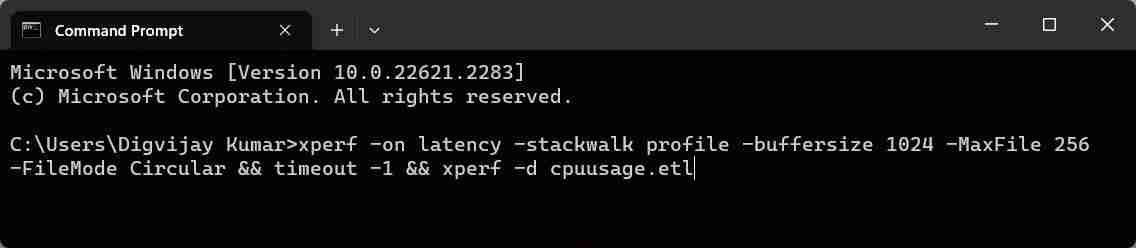
xperf -on latency -stackwalk profile -buffersize 1024 -MaxFile 256 -FileMode Circular && timeout -1 && xperf -d cpuusage.etl登录后复制 等待该过程完成。 这可能需要一些时间。
该过程结束后,重新启动计算机并在文件资源管理器中打开 System32 文件夹。 查找名为的文件cpuusage.etl:。 这是由 Windows Performance Toolkit 生成的报告。 双击它打开并分析报告。 它可以帮助您深入了解导致 Ntoskrnl.exe 使用高 CPU 资源的原因。
修复 Windows 上 Ntoskrnl.Exe 的高 CPU 使用率:
Ntoskrnl.exe 只是协同工作以保持计算机高效运行的众多系统进程之一。 虽然它可能会使用较高的 CPU 资源,但通常不必担心。 但是,如果问题仍然存在,尝试上述解决方案应该可以解决问题。
作为最后的手段,将计算机恢复到 Ntoskrnl.exe 的 CPU 使用率正常时的先前状态。 请记住不要禁用或删除 Ntoskrnl.exe,因为它对您的计算机至关重要。




